
Comprobaciones en Zoho Books
¡Ahora puede imprimir comprobaciones directamente desde Zoho Books!
Ahora puede pagar a sus proveedores escribiendo e imprimiendo un cheque directamente desde Zoho Books, asegurando una forma segura de pago. Esto es útil cuando necesita hacer un seguimiento de pequeños trabajos (es decir: contratistas de reparación de viviendas) cortando un cheque allí y haciendo un pago instantáneo.
Las comprobaciones en papel compatibles con el software Zoho Books se pueden comprar a nuestro socio oficial de soluciones de documentos, Dynamic Systems. Haga clic en Haz clic aquí elegir entre los estilos de comprobación disponibles y comprar el que mejor se adapte a los requisitos de su companyâ€TM. Puede utilizar estas hojas de cheque para imprimir cheques directamente desde Zoho Books y pagar sus facturas.
Nota: Esto es diferente de la Comprobar opción que está disponible bajo modo de pago, y puede referirse a cualquier pago de cheques que haya realizado. Los Pago a través de Check opción es exclusiva para los cheques que usted escribir e imprimir desde el interior Zoho Libros en hojas de control compatibles.
P.s: Disponible para la edición estadounidense y Canadá de Zoho Books. Los usuarios de Global Edition deben tener su país como EE.UU./Canadá y moneda como USD/CAD respectivamente.
Etapas de un cheque:
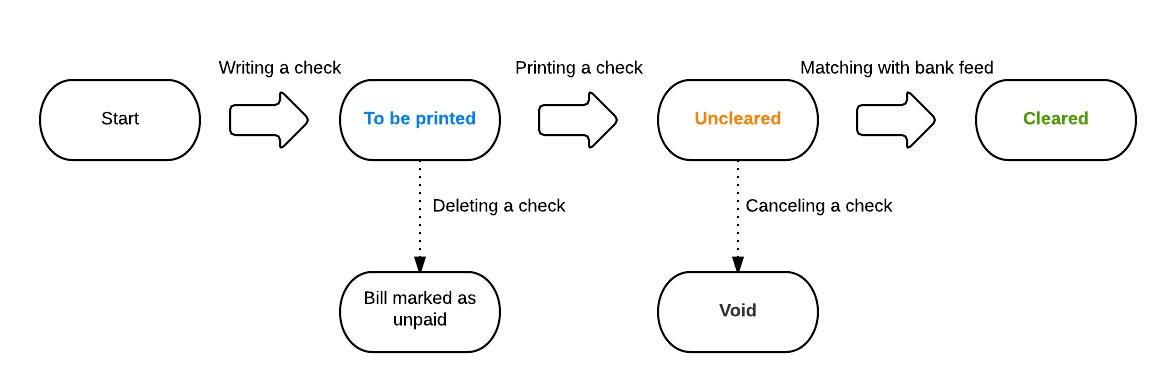
Pedir hojas de comprobación : Haga clic en: aquí para pedir hojas de verificación compatibles con Zoho Books.En la página web de Sistemas dinámicos, haga clic en Comprar ahora para navegar a la página de productos. Aquí, seleccione Comprobaciones y luego seleccione Cheques de Zoho en la página siguiente. Elija un estilo adecuado y realice un pedido. Si necesita la dirección bancaria y/o de la organización, le recomendamos que proporcione los detalles allí y los obtenga pre-poblado en hojas de cheque.
- Escribe e imprime un cheque de Zoho Books
- Pagos de facturas múltiples a través de cheque
- Compruebe los detalles
- Borrar un cheque
- Vocando un cheque
- Comprobaciones de visualización y filtrado
- Otras acciones
Escribe e imprime un cheque de Zoho Books
- Abrir el Compras tab y desplácese hacia abajo hasta Facturas de facturas sección.
- Seleccione una factura por la que se va a realizar un pago con cheque.
- Haga clic en el menú desplegable junto a Pago de récord y seleccione Pago a través de Check .
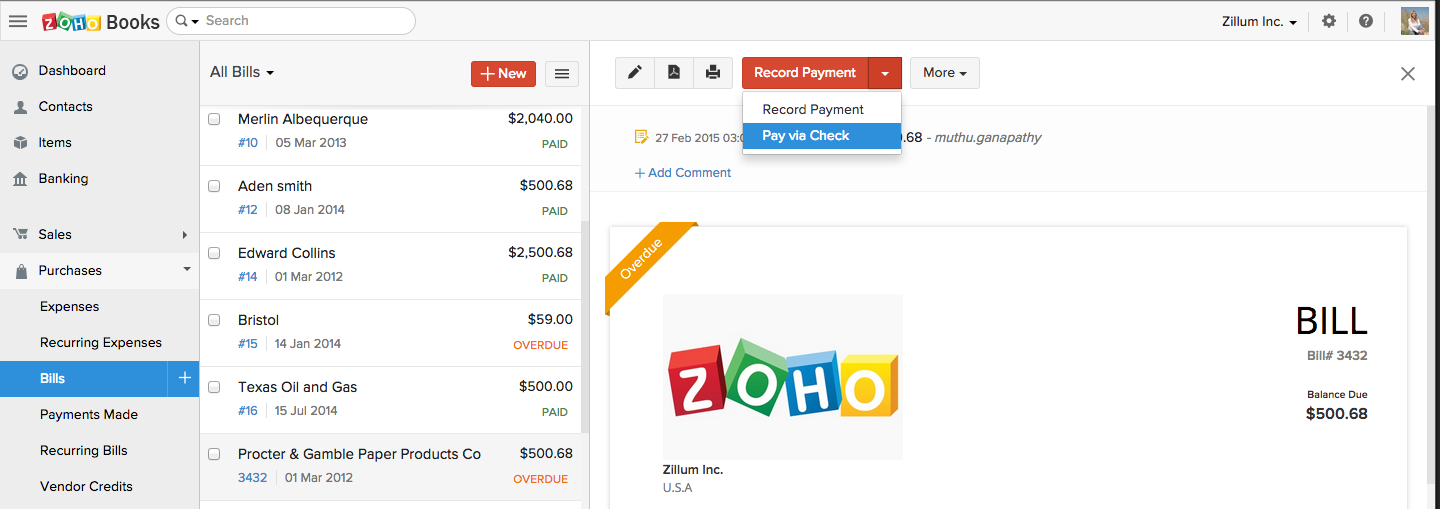
Pagos de facturas múltiples a través de cheque
Puede haber casos en los que usted podría haber adquirido artículos de proveedores o podría haber incurrido en múltiples gastos del mismo proveedor. En lugar de realizar pagos utilizando múltiples cheques, puede pagar por todos ellos con un solo cheque.
- Ir a la página Contactos y seleccione el proveedor para el que desea realizar el pago.
- Seleccione la opción Paga factura mediante cheque de la Nueva transacción desplegable.
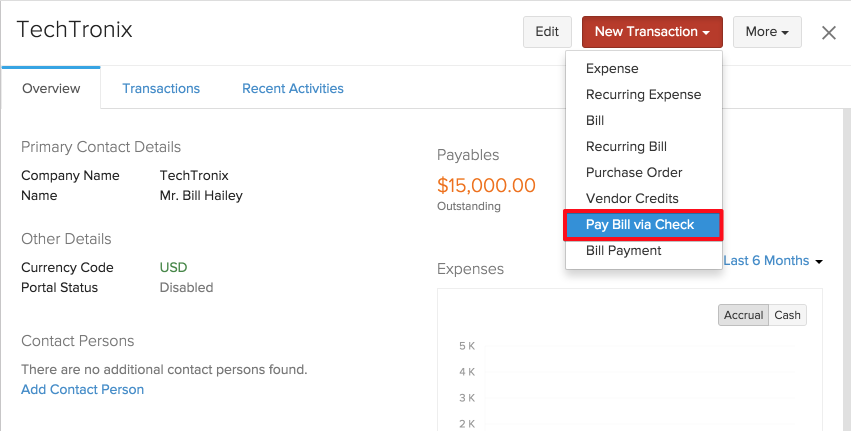
- En la pantalla que sigue, rellene la información requerida, incluyendo el monto y las facturas por las que desea realizar el pago.
- Por último, haga clic Guardar e imprima ahora o Guardar e imprima más tarde opción según sus preferencias.
Para ver los cheques, vaya a la Pagos realizados sección bajo Compras . En el menú desplegable del filtro, seleccione Cheques a imprimir para ver la comprobación e imprimirlo.
Compruebe los detalles
Estos son los principales detalles a rellenar al escribir un cheque en Zoho Books.
-
Cuantía - Esto indica el monto de la factura que planea pagar a través del cheque. Esta puede ser la cantidad completa adeudada en la factura, o simplemente una parte de ella.
-
Fecha de pago - La fecha en que se realiza el pago.
-
Cuenta bancaria - La cuenta bancaria / cheque desde donde se retira el dinero para pagar al proveedor.
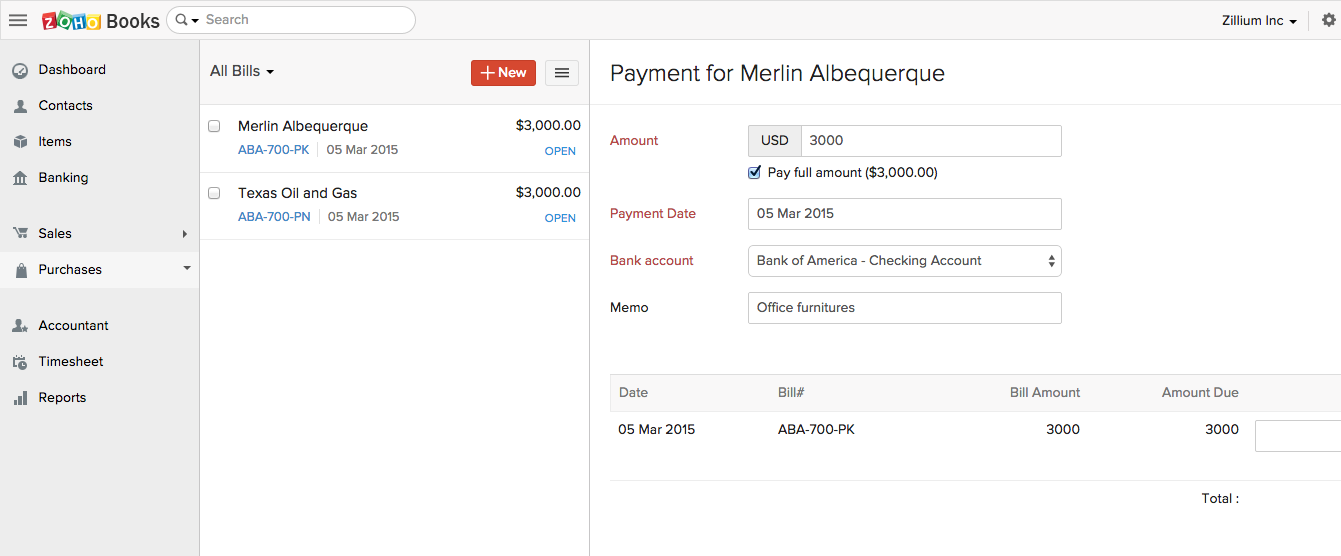
- Grabar el Cuantía desea pagar, este puede ser el monto pendiente completo o solo una parte de ella. Es la cantidad total de forma predeterminada.
- Seleccione un Fecha de pago para el cheque.
- Elegir un Cuenta bancaria de la lista desplegable.
- Puede imprimir la comprobación de inmediato seleccionando el Guardar e imprima ahora opción en la parte inferior. Un número de referencia para su cheque o un número de verificación debe introducirse cuando imprima un cheque. Zoho Books generará automáticamente este número secuencialmente, pero puede modificarlo según sus necesidades. En caso de que se seleccione esta opción, el estado del pago se convertirá No limpiado .
Nota : El número de referencia en la lista de pagos toma automáticamente el valor especificado como número de comprobación al imprimir.* Elija el Guardar e imprima más tarde opción si desea revisar el cheque en su tiempo libre antes de imprimirlo. En caso de que se seleccione esta opción, el estado del pago se convertirá Para imprimir . En este punto, no se asignará el número de verificación. Se asignará mientras se imprime el cheque.
Imprimir - Puede imprimirlo más adelante abriendo y seleccionando el icono de impresión como se resalta a continuación.
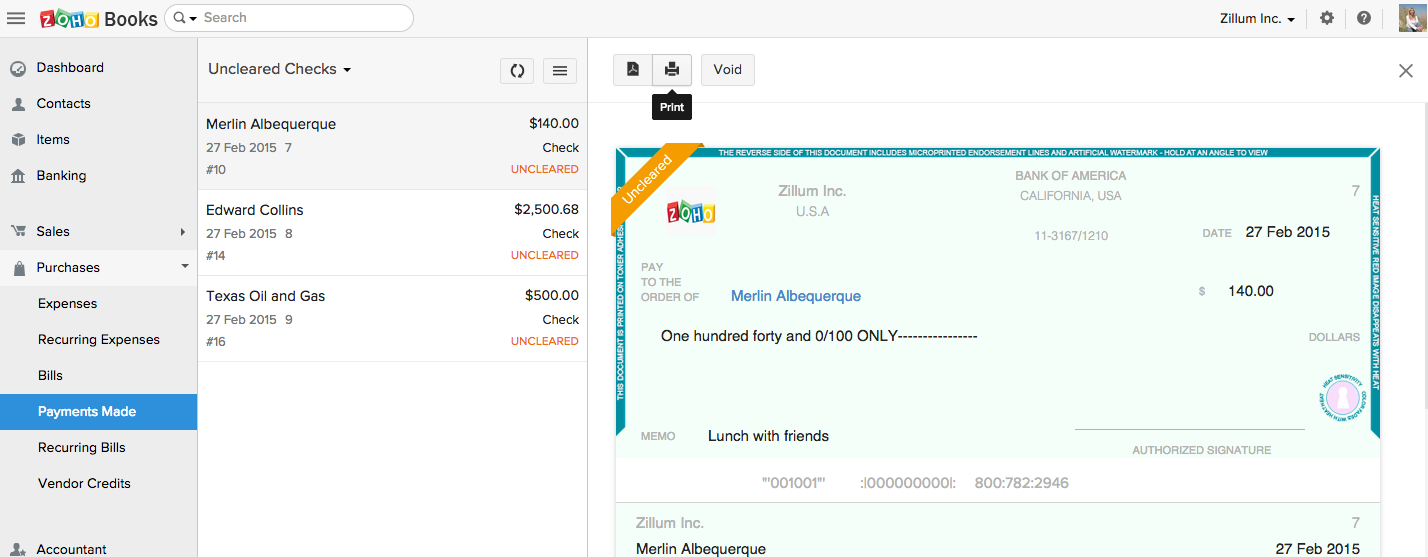
Después de imprimir el cheque, el estado de pago cambia desde Para imprimir a No limpiado .
Nota : En ambos casos anteriores, el estado del proyecto de ley se actualizará según pagado.
Borrar un cheque
El estado del pago se puede cambiar a borrar después de obtener el feed bancario. Para ello, vaya a Banca y seleccione la cuenta correspondiente. Ahora seleccione y coincida los pagos con el feed bancario como se muestra a continuación.
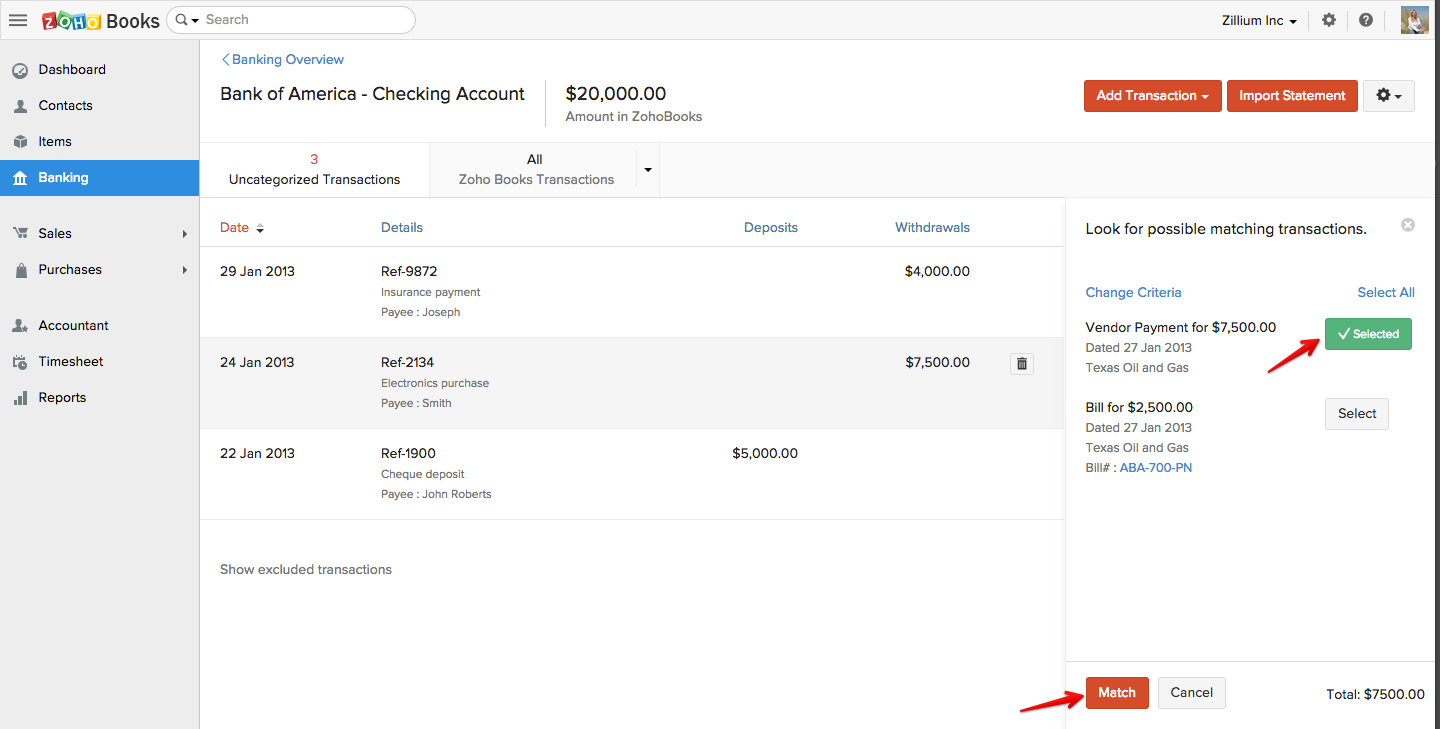
Si no ha integrado Zoho Books con una cuenta bancaria, puede agregar manualmente una cuenta bancaria y conciliarlo para borrar los controles. Haga clic en Haz clic aquí saber cómo conciliar tu cuenta.
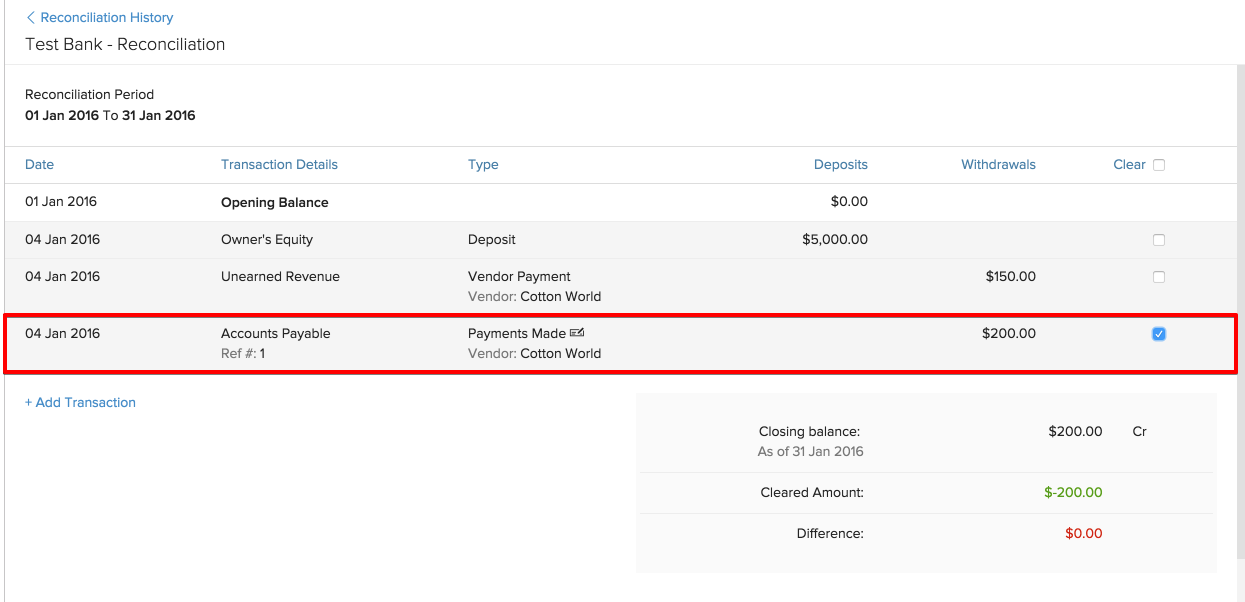
Una vez igualado el pago, el estado del pago cambia a Borrado como se muestra a continuación.
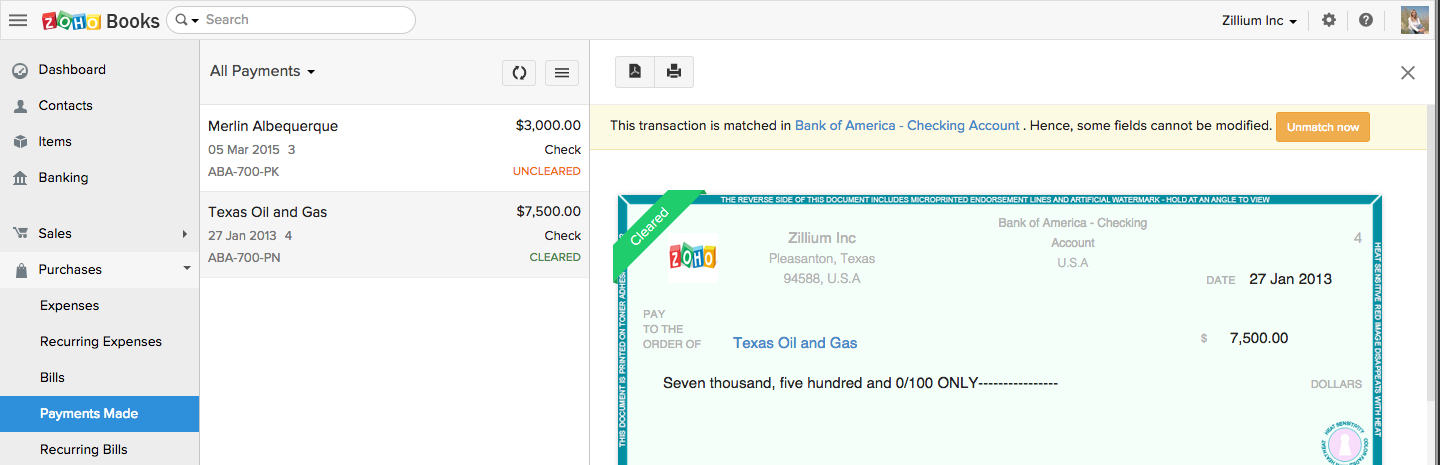
Vocando un cheque
Puede usar esta función para cancelar un cheque ya impreso. Después de anular el cheque, aparecerá como se muestra a continuación:
En este caso, el estado del pago cambia a Vacío .
Consejo : Puede anular un cheque rebotado/dañado.
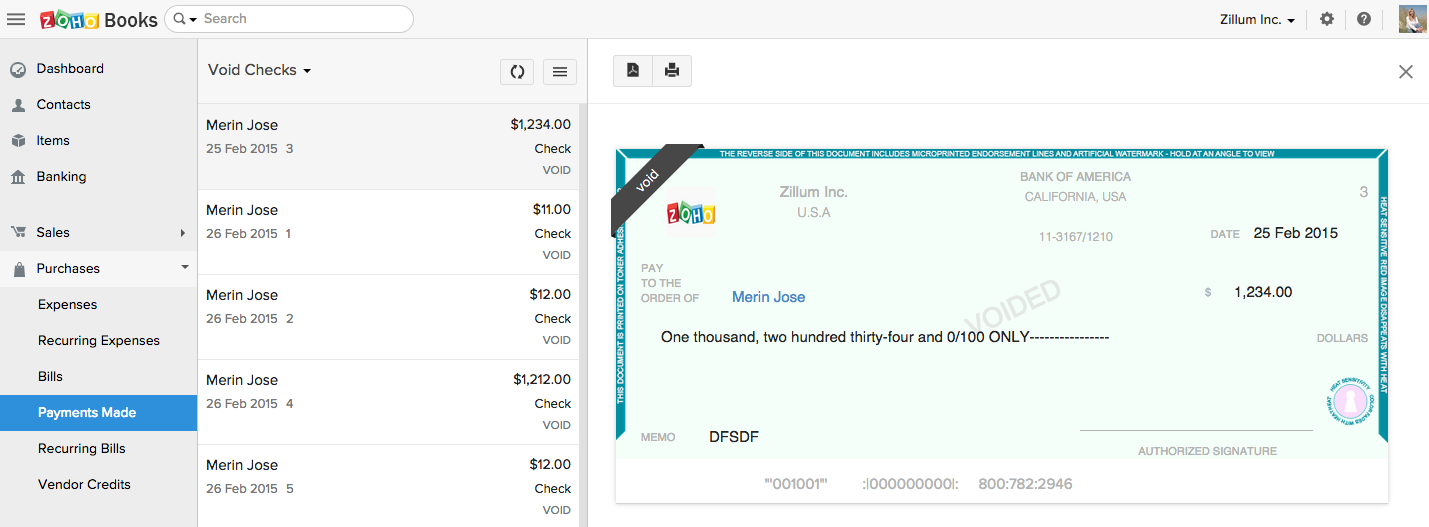
Comprobaciones de visualización y filtrado
Los cheques que ustedâ€TMve escrito se pueden ver desde debajo Compras -> Pagos realizados . Haga clic en el menú desplegable y seleccione la opción †Pagada vía Checkâ€TM.Sus pagos de cheques se pueden ordenar según su estado como se muestra a continuación.
- Cheques a imprimir
- Comprobaciones no autorizadas
- Comprobaciones borradas
- Comprobaciones de vacío
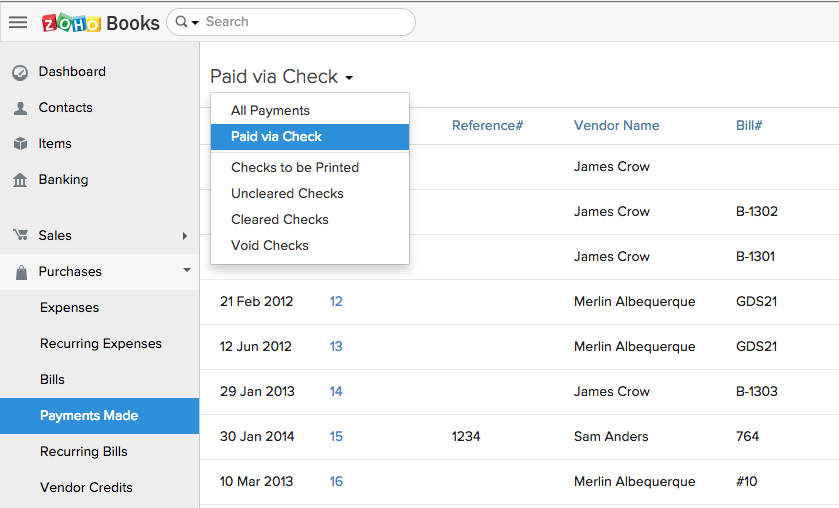
Otras acciones
Impresión masiva de cheques
Imagine que su negocio tiene una compra extensa, digamos más de 50 transacciones al día y usted liquida pagos para todos ellos el mismo día.
Ahora, si tiene que imprimir cheques para todas estas transacciones y lo hace una a la vez, un día no va a ser suficiente. Con impresión masiva, ¡puede imprimir comprobaciones para todas estas transacciones de una sola vez!
Puede imprimir múltiples cheques para varios proveedores y bancos, con un solo clic. Se pueden imprimir un máximo de 100 cheques de una sola vez. Los controles una vez impresos, ya sea como un solo cheque o a granel, no aparecerán en la lista de comprobaciones de impresión masiva. Sin embargo, estos controles se pueden reimpresas individualmente.
Para imprimir comprobaciones a granel:
- Vaya a la pestaña Compras en la barra lateral izquierda y haga clic en Pagos realizados .
- Haga clic en el Filtro desplegable presente en la parte superior izquierda y elija Cheques a imprimir .
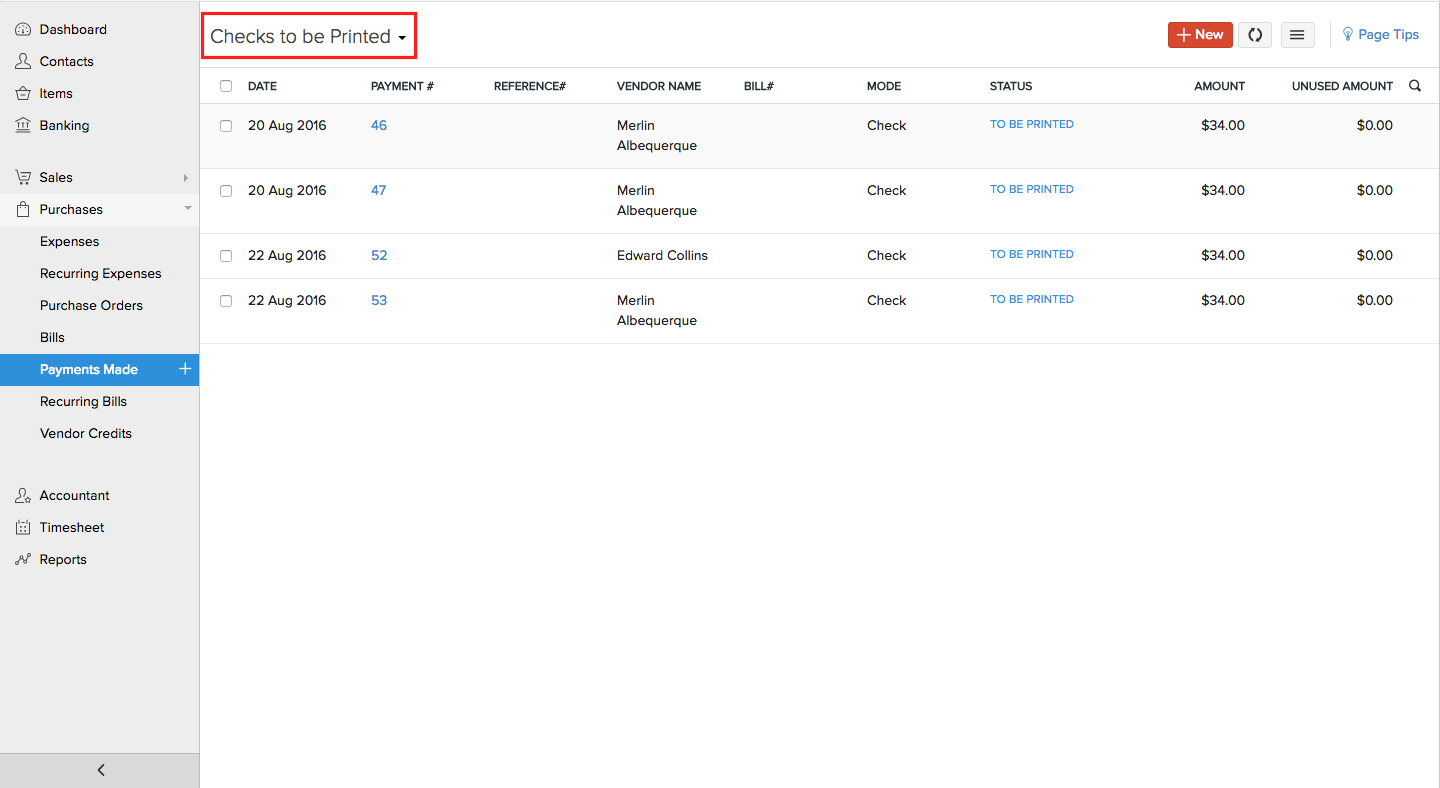
- Utilizando las casillas de verificación, seleccione los pagos para los que desea imprimir las comprobaciones y haga clic en el icono Imprimir.
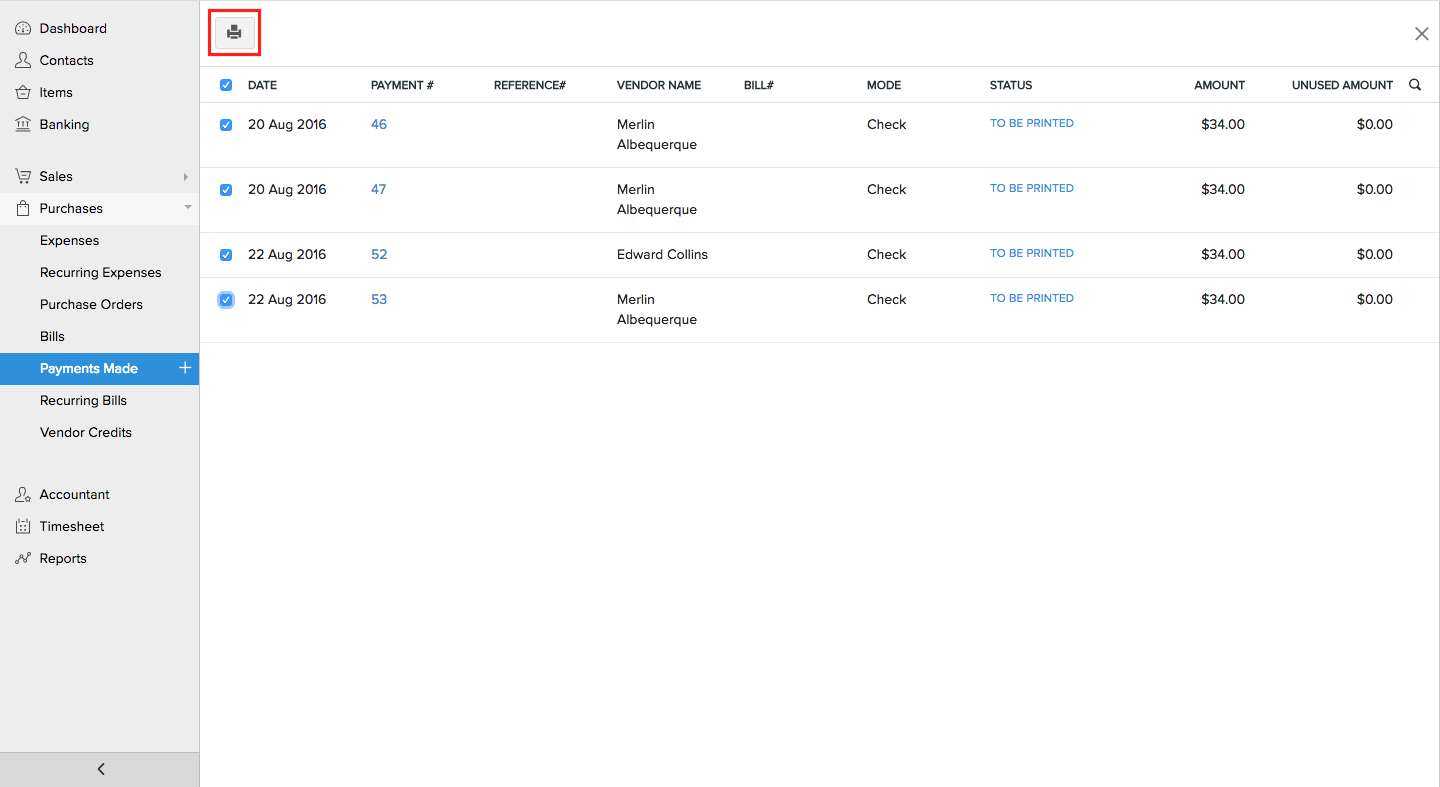
- Obtendrá una vista previa de los controles que ha seleccionado para imprimir.
- Si la vista previa es perfecta, puede hacer clic en Imprimir . En caso de que necesite realizar cambios, puede volver atrás y realizar los cambios deseados.
- Una vez impresas las comprobaciones, aparecerá una ventana emergente que mostrará la lista de comprobaciones con el Ver número de verificación (También puede dar una serie de su elección). Este número de verificación es para su referencia.
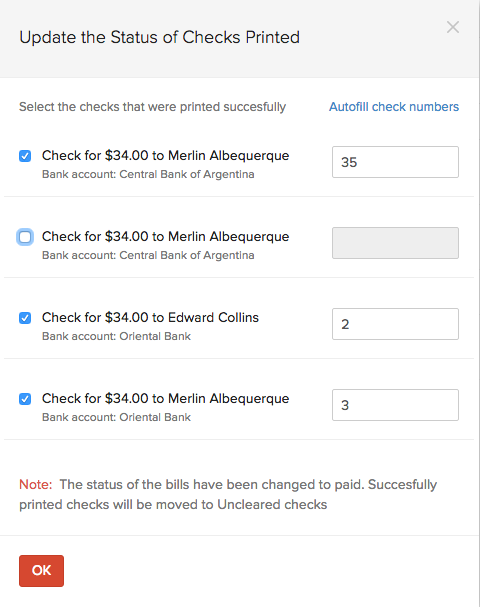
- Este número se genera automáticamente. Utilizando las casillas de verificación, seleccione las comprobaciones que se imprimen sin error (error de alineación, errores de valor, etc.) y presione Ok .
- Todo el estado de cheques impresos se cambiará desde Para ser impreso a No limpiado tan pronto como las comprobaciones se imprimen correctamente.
- Las comprobaciones que no fueron seleccionadas aparecerán de nuevo en la lista Comprobaciones a imprimir.
Nota:
- Una vez que se utiliza un número de verificación, el número no se puede utilizar de nuevo. Esto es aplicable incluso si se ha anulado un cheque.
- Los controles no se pueden exportar como PDF a granel.
Personalizar comprobación
Vea y ajuste la alineación de sus plantillas de verificación aquí según sus necesidades. Ir a la página Configuración -> Plantillas -> Comprobar. O bien, simplemente haga clic en el Personalizar Check opción al grabar un pago a través de cheque, como se muestra a continuación.
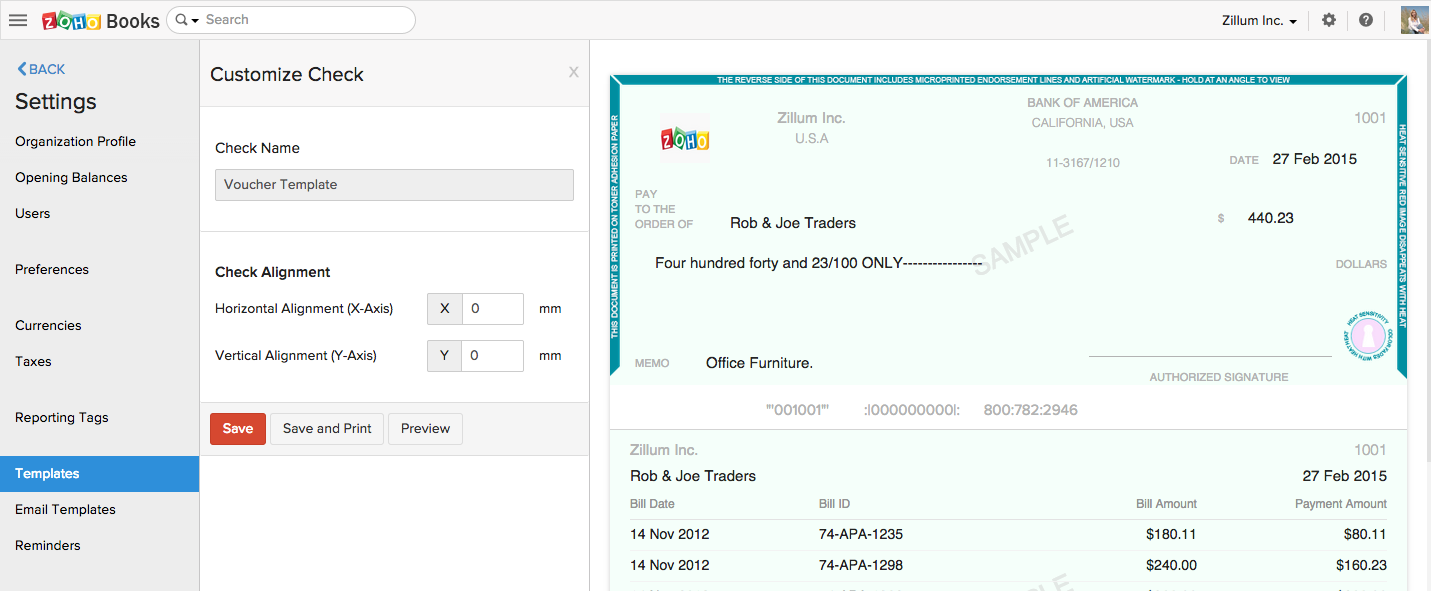
Consejo : Puede personalizar de acuerdo con la impresora que utilice, para una alineación de texto adecuada.
- Exportar como PDF - Sus cheques se pueden exportar como archivos PDF abriendo el pago de cheques y seleccionando el icono PDF.
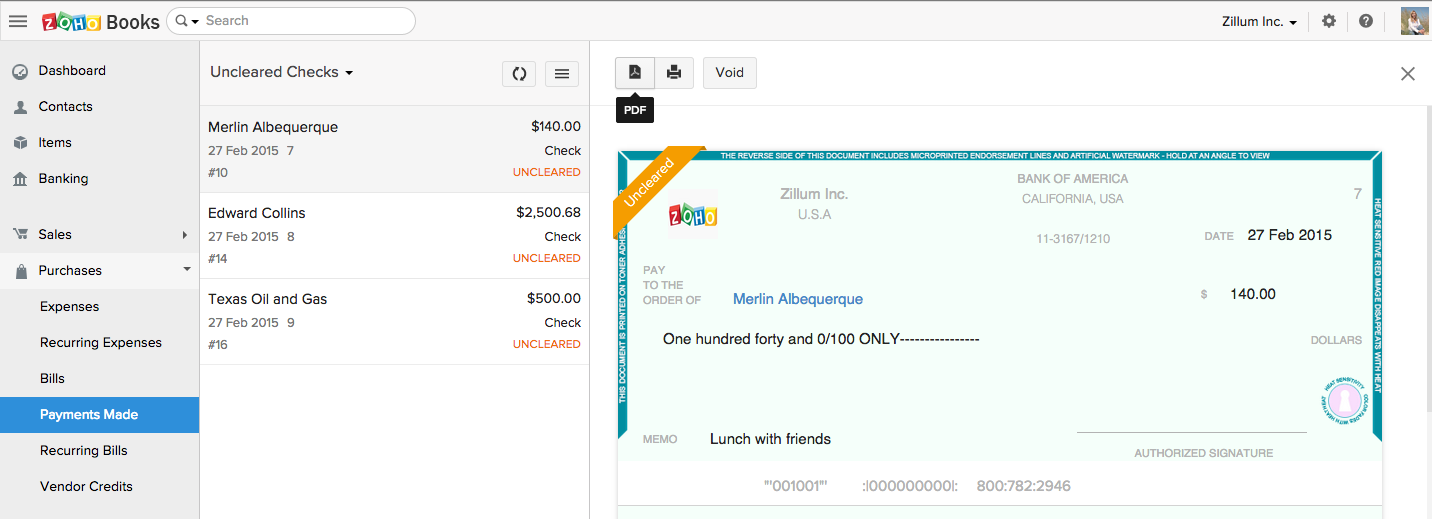

Nota: Este recurso de ayuda se tradujo utilizando la herramienta de traducción de Zoho.

 Yes
Yes
 Thank you for your feedback!
Thank you for your feedback!




